Zalo là một trong những nền tảng được sử dụng phổ biến hiện nay. Trong một số trường hợp bạn sẽ cần phải chia sẻ định vị trên điện thoại. Song, nếu bạn vẫn chưa biết cách chia sẻ vị trí trên Zalo thì đừng bỏ qua bài viết sau đây để tìm ra câu trả lời.
1. Cách chia sẻ vị trí trên Zalo bằng điện thoại iPhone
Zalo có rất nhiều tính năng ngoài việc để nghe gọi hay nhắn tin. Để sử dụng thành thạo nó thì bạn cần biết các thủ thuật liên quan như cách khôi phục tin nhắn Zalo, đổi tên tài khoản Zalo. Một tính năng quan trọng khác bạn nên biết nữa là cách chia sẻ vị trí trên Zalo. Hiện nay, người dùng sử dụng điện thoại iPhone khá nhiều. Vì thế, đầu tiên mình sẽ giới thiệu cách chia sẻ vị trí trên Zalo bằng điện thoại iPhone. Thao tác thực hiện vô cùng đơn giản chỉ qua các bước sau đây:
Bước 1: Trước hết, bạn truy cập vào ứng dụng Zalo trên máy. Tiếp đến, bạn nhấn vào cuộc trò chuyện với người mà bạn muốn gửi vị trí. Sau đó, chọn vào biểu tượng dấu ba chấm như trên hình, rồi chọn vào phần Vị trí.
Bước 2: Bạn bấm vào Cho phép truy cập. Bước tiếp theo hãy chọnvào Vị trí. Lúc này sẽ hiện ra nhiều sự lựa chọn như “Không”, “Hỏi lần sau hoặc khi tôi chia sẻ”…, bạn bấm chọn “Luôn luôn”. Khi bạn đã cấp quyền xong, vị trí của bạn sẽ được hiển thị bằng chấm xanh trên bản đồ.
Bước 3: Tiếp theo đây, bạn sẽ có 2 sự lựa chọn:
Trường hợp 1: Bạn muốn chia sẻ vị trí hiện tại,bạn hãy chọn Gửi vị trí hiện tại của bạn và nhấn vào Có để xác nhận.
Trường hợp 2: Bạn muốn gửi định vị và để vị trí cập nhật ngay cả khi bạn di chuyển. Bạn hãy chọn Chia sẻ hành trình trực tiếp rồi nhấn chọn thời gian bạn muốn chia sẻ như “Trong 1 tiếng”, “15 phút”…
Khi bạn muốn dừng chia sẻ chỉ cần làm thao tác Dừng chia sẻ hành trình thì định vị của bạn sẽ được ngắt kết nối chia sẻ với đối phương.
Một điều nhỏ bạn nên lưu tâm là khi đã không còn chia sẻ vị trí, bạn nên tắt kết nối dữ liệu và định vị GPS để tiết kiệm năng lượng cho thiết bị của bạn.
2. Cách chia sẻ vị trí trên Zalo bằng điện thoại Android
Mặc dù hệ điều hành của điện thoại iPhone và các thiết bị Android như điện thoại Samsung khác nhau. Tuy nhiên, cách chia sẻ vị trí trên Zalo bằng điện thoại Android cũng không quá khác so với chiếc điện thoại từ nhà Táo.
Bước 1: Trước hết, bạn truy cập vào Zalo trên điện thoại. Sau đó, bạn chọn vào người mà bạn muốn chia sẻ vị trí trên Zalo. Tiếp đó, bạn chọn vào biểu tượng dấu 3 chấm ở phần khung tin nhắn. Bạn chọn vào mục Vị trí.
Bước 2: Nếu chưa mở GPS thì sẽ hiện lên thông báo “GPS hiện đang tắt, thông báo địa điểm hiển thị có thể không chính xác, bật GPS?”. Bạn có thể nhấn vào Có để mở lên GPS tiến hành chia sẻ vị trí.
Bước 3: Bạn gạt thanh gạt từ trái sang phải để mở định vị lên. Khi thấy chấm màu xanh xuất hiện đồng nghĩa là vị trí của bạn đã được mở.
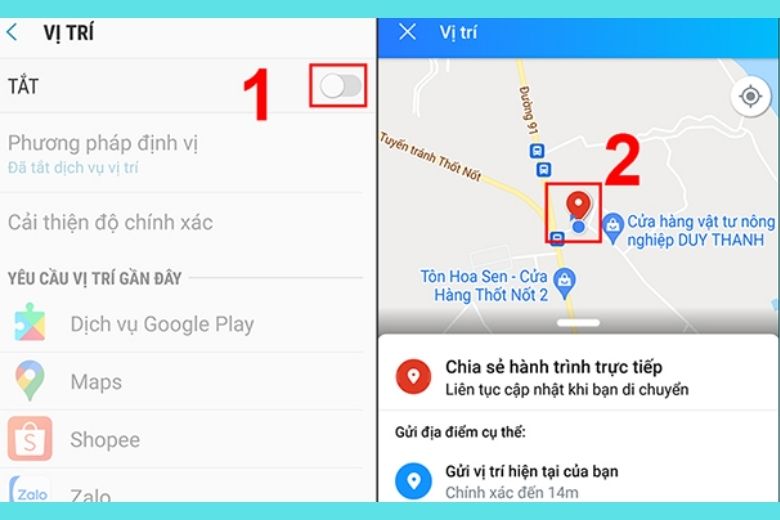
Bước 4: Bạn sẽ có 2 sự lựa như bên điện thoại nhà Apple chọn sau đây:
Trường hợp 1: Bạn muốn chia sẻ vị trí hiện tại, bạn hãy chọn Gửi vị trí hiện tại của bạn và nhấn vào Có để xác nhận.
Trường hợp 2: Bạn muốn gửi định vị và để vị trí cập nhật ngay cả khi bạn di chuyển. Bạn hãy chọn Chia sẻ hành trình trực tiếp rồi nhấn chọn thời gian bạn muốn chia sẻ.
Vậy là chỉ mất chưa đến 1 phút là bạn có thể chia sẻ định vị của mình cho người thân, bạn bè với 4 bước cực đơn giản.
Lưu ý: Để thực hiện được cách chia sẻ vị trí trên Zalo bằng điện thoại Android bạn nên cập nhật lên hệ điều hành mới nhất để đảm bảo có thể trải nghiệm được những tính năng mới nhất.
3. Cách gửi định vị qua zalo để chia sẻ cho người khác bằng máy tính
Nếu bạn đang không dùng điện thoại mà đang sử dụng máy tính và muốn chia sẻ định vị trên máy tính. Đáng tiếc là hiện tại ở máy tính chưa có hỗ trợ tính năng chia sẻ vị trí cho người khác. Vì thế, cách gửi định vị qua Zalo hiện tại chỉ có thể thực hiện ở điện thoại.
4. Cách chia sẻ vị trí Zalo qua Google Maps đơn giản nhất
Ở phần trên đã đề cập cách gửi định vị qua Zalo bằng máy tính hay laptop nhưng chưa hỗ trợ. Vì thế, chúng ta phải sử dụng Google Maps. Để chia sẻ định vị qua Zalo bằng Google Maps bạn làm như sau:
Bước 1: Trước tiên, bạn truy cập vào đường link Google Maps tại đây. Sau đó, bạn chọn vào biểu tượng để Google Maps có thể xác định được vị trí hiện tại của bạn.
Bước 2: Nếu bạn thấy chấm xanh xuất hiện trên màn hình thì biết đã định vị thành công. Bạn thử nhấp chuột trái vào chấm xanh thì sẽ xuất hiện như hình dưới đây.
Bước 3: Kế tiếp, bạn nhấp chuột vào khung thông tin địa chỉ, bạn bấm vào phần Chia sẻ, sao chép đường link vị trí hiện tại của bạn trên Zalo.
Bước 4: Bước cuối cùng để bạn chia sẻ định vị Zalo bằng Google Maps đó là dán đường link vào khung chat trong tin nhắn là xong.
Bài thủ thuật này vừa giới thiệu đến bạn cách chia sẻ vị trí qua Zalo. Vừa rồi, chúng ta cũng đã biết cách không cần sử dụng điện thoại mà vẫn có thể dùng Google Maps trên máy tính để chia sẻ vị trí trên Zalo.
5. Tổng kết Cách chia sẻ vị trí trên Zalo
Chúng ta đã tìm hiểu 4 Cách chia sẻ vị trí trên Zalo [Hướng dẫn từ A – Z mới nhất]. Với những hướng dẫn trên, mình hy vọng bạn có thể thực hiện được trên thiết bị của mình.
Đừng quên liên tục theo dõi trang Dchannel của hệ thống Di Động Việt để cập nhật tất tần tật các thứ mới nhất về công nghệ và thủ thuật hay hiện nay nhé. Cám ơn các bạn vì đã bỏ chút thời gian đọc qua bài viết này.
Xem thêm:
- Hướng dẫn 2 Cách giải tán nhóm Zalo – Xóa thành viên trong nhóm zalo đơn giản nhất
- 4 cách đổi tên Zalo của bạn trên điện thoại, máy tính nhanh nhất
- Bật mí 3 cách ghi âm cuộc gọi Zalo trên điện thoại và máy tính
- Zalo sắp thu phí người dùng từ 1/8/2022?
Di Động Việt

Tôi là Nguyễn Văn Sỹ có 15 năm kinh nghiệm trong lĩnh vực thiết kế, thi công đồ nội thất; với niềm đam mê và yêu nghề tôi đã tạo ra những thiết kếtuyệt vời trong phòng khách, phòng bếp, phòng ngủ, sân vườn… Ngoài ra với khả năng nghiên cứu, tìm tòi học hỏi các kiến thức đời sống xã hội và sự kiện, tôi đã đưa ra những kiến thức bổ ích tại website nhaxinhplaza.vn. Hy vọng những kiến thức mà tôi chia sẻ này sẽ giúp ích cho bạn!
